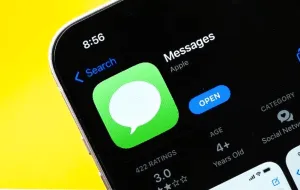معرفی آیمسیج و آموزش راهاندازی آن
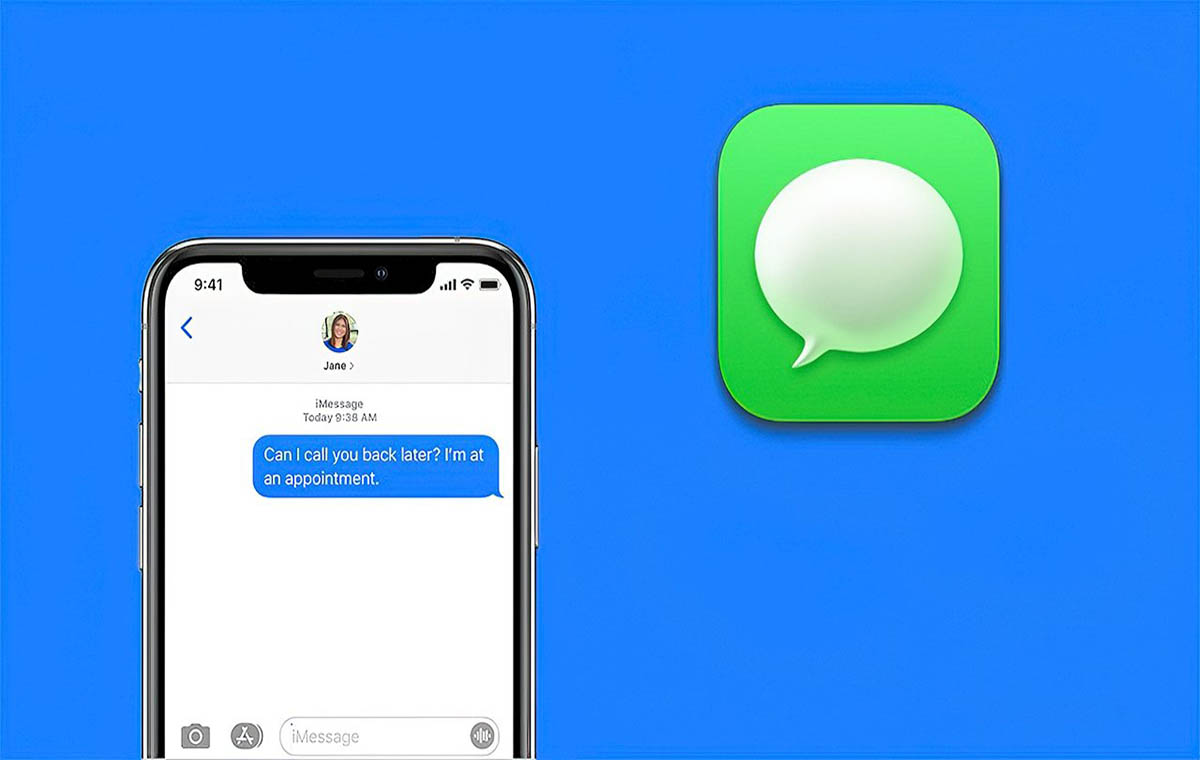
یکی از بهترین امکانات برای طرفداران محصولات اپل، آیمسیج است که به عنوان یک سیستم پیامرسانی رایگان و ایمن در دسترس قرار گرفته است و تمام کاربران آیفون، آیپد، اپل واچ و حتی مکبوکها میتوانند از آن استفاده کنند که نظر طرفداران خرید آیفون را بسیار به خود جلب میکند. این سرویس از طریق اینترنت کار میکند و برخلاف پیامکهای معمولی، نیازی به شارژ سیمکارت یا هزینه جداگانه ندارد. اگر دستگاه شما به اینترنت متصل باشد، میتوانید به صورت رایگان پیامهای متنی، صوتی، تصویری و حتی فایلهای مختلف را برای دیگر کاربران اپل ارسال کنید. سرعت ارسال بالا، نمایش وضعیت تحویل و خوانده شدن پیام و همچنین ارسال پیام در قالب گروهی، تنها بخشی از ویژگیهای کاربردی آیمسیج هستند. در ادامه با امکانات، نحوه فعالسازی و عملکرد این برنامه آشنا خواهیم شد.
آیمسیج چیست
چگونه آیمسیج را فعال کنیم
فعالسازی آیمسیج ایفون ۱۳
چرا آیمسیج کار نمیکنه
چگونه برای ایمسیج عکس بگذاریم
تبدیل اس ام اس به آیمسیج
سخن پایانی
آیمسیج چیست
در پاسخ به سوال آیمسیج چیست؟ میتوان به صورت خلاصه گفت که این برنامه یک سرویس پیامرسان اختصاصی شرکت اپل است که بهصورت پیشفرض روی دستگاههای این شرکت مثل آیفون، آیپد، مکبوک و اپل واچ در دسترس قرار دارد. پس دارندگان دستگاههای اپل از این طریق میتوانند بدون نیاز به پیامک یا تماس، از طریق اینترنت با هم در ارتباط باشند. واضح است، از آنجایی که آیمسیج فقط بین دستگاههای اپل کار میکند، پیامهایی که از طریق آن ارسال میشوند، در دستگاه گیرنده هم باید از سیستمعامل iOS، iPadOS یا macOS استفاده شود.
در واقع آیمسیج بهعنوان جایگزینی برای پیامکهای سنتی یا همان اساماس طراحی شده و برخلاف آنها، نهتنها رایگان است بلکه قابلیتهای بسیار بیشتری هم دارد. کاربران میتوانند از طریق آن پیامهای متنی، صوتی، تصویری، عکس، فایل، استیکر و حتی موقعیت مکانی خود را ارسال کنند. همه اینها با سرعت بالا و بدون نیاز به هزینهی اضافی انجام میشود، البته به شرطی که اتصال اینترنت برقرار باشد.
یکی از مهمترین تفاوتهای آیمسیج با پیامکهای معمولی، رمزگذاری سرتاسری آن است؛ به این معنا که محتوای پیامها تنها برای فرستنده و گیرنده قابل مشاهده است و حتی اپل هم نمیتواند به آنها دسترسی داشته باشد. این ویژگی باعث شده آیمسیج به یکی از امنترین روشهای پیامرسانی بین کاربران اپل تبدیل شود.
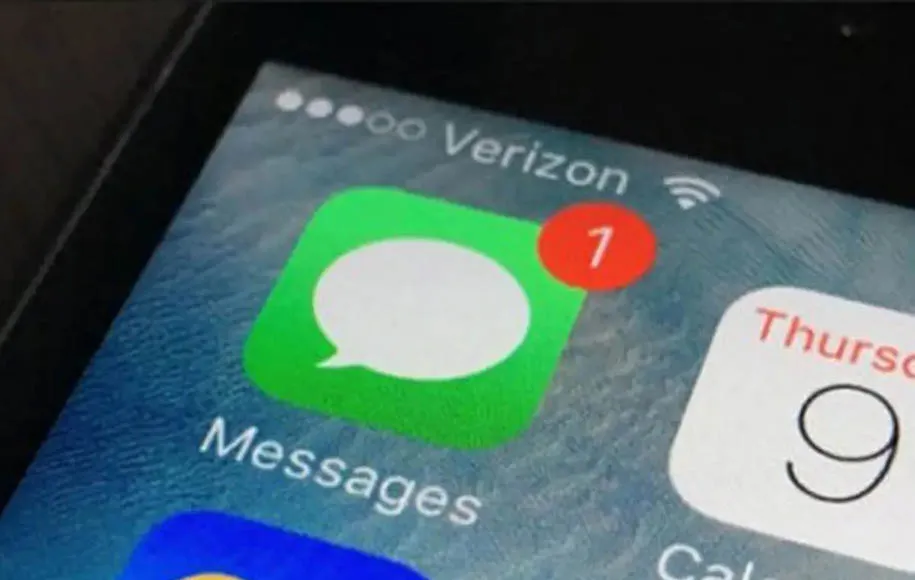
از نظر ظاهری هم آیمسیج طوری طراحی شده که کاربر بهراحتی متوجه شود کدام پیام از طریق اینترنت و کدامیک از طریق پیامک ارسال شده است. پیامهای آبیرنگ، همان پیامهای آیمسیج هستند و پیامهای سبز، پیامکهای معمولی. همین تفاوت رنگ ساده، تجربه کاربری را بسیار واضحتر و شفافتر کرده است. در آیمسیج همچنین امکانات جانبی جالبی مثل افکتهای تصویری، پیامهای دستنویس، پاسخ سریع با ایموجی و حتی بازیهای گروهی وجود دارد. همه این ویژگیها باعث شده آیمسیج فقط یک ابزار برای پیامدادن نباشد، بلکه فضایی سرگرمکننده و تعاملی چند جانبهای را هم فراهم کند.
نکته جالب در مورد آیمسیج، هماهنگی کامل آن با دیگر سرویسهای اپل است. بهعنوان مثال، اگر یک پیام را در آیفون ارسال کنید، همان پیام را میتوانید روی آیپد یا مکبوک هم ببینید و ادامه مکالمه را از همانجا ادامه دهید. این یکپارچگی تجربه کاربری فوقالعادهای ایجاد میکند.
علاوه بر ارسال پیام، آیمسیج امکانات جانبی جذابی هم دارد؛ قابلیت ویرایش یا حذف پیام بعد از ارسال، یکی دیگر از ویژگیهاییست که اخیرا به آیمسیج اضافه شده و در مواقع ضروری میتواند واقعا کاربردی باشد. همچنین شما میتوانید موقعیت مکانی خود را به اشتراک بگذارید، تماس صوتی یا تصویری از طریق FaceTime برقرار کنید. تمامی این مزایا آیمسیج را به یک برنامه کاربردی در بین کاربران اپل بدل کرده است،حالا سوالی که پیش میآید این است که چگونه آیمسیج را فعال کنیم؟ در قسمت بعدی فعالسازی این برنامه کاربردی توضیح داده شده است.
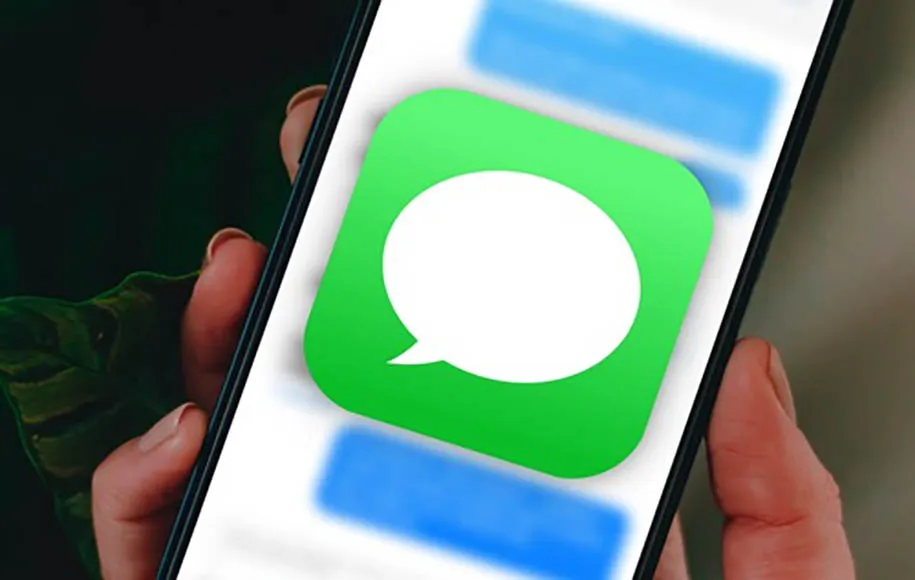
چگونه آیمسیج را فعال کنیم
چجوری آی مسیج را فعال کنیم؟ برای فعالسازی آیمسیج در آیفون، ابتدا آن را به اینترنت متصل کنید؛ فرقی نمیکند چه از طریق وایفای و چه اینترنت سیمکارت هر دو قابل انجام است. بدون اینترنت، آیمسیج کار نمیکند و فعالسازی آن هم انجام نمیشود. حال، وارد بخش Settings گوشی شوید و روی گزینهی Messages ضربه بزنید. در این بخش، گزینهای با عنوان iMessage وجود دارد که باید آن را فعال کنید. با روشن کردن این گزینه، آیفون شما شروع به برقراری ارتباط با سرورهای اپل میکند تا این قابلیت را برای شما فعال کند.
توجه داشته باشید که در برخی موارد ممکن است پیامی ظاهر شود که از شما میخواهد Apple ID خود را وارد کنید. این مرحله برای هماهنگی بهتر بین دستگاههای اپل استفاده میشود و باعث میشود بتوانید با استفاده از ایمیلتان هم پیام دریافت و ارسال کنید. پس اگر Apple ID ندارید، بهتر است ابتدا یکی بسازید و سپس دوباره وارد مرحله فعالسازی شوید. پس از روشن کردن آیمسیج، معمولا طی چند دقیقه این قابلیت فعال میشود، اما گاهی اوقات ممکن است کمی بیشتر طول بکشد. برای اطمینان از فعال شدن کامل آن، میتوانید به پایین صفحه Messages نگاهی بیندازید. اگر مقابل گزینهی Send & Receive شماره تلفن و ایمیل شما ظاهر شده باشد، یعنی آیمسیج فعال شده است.
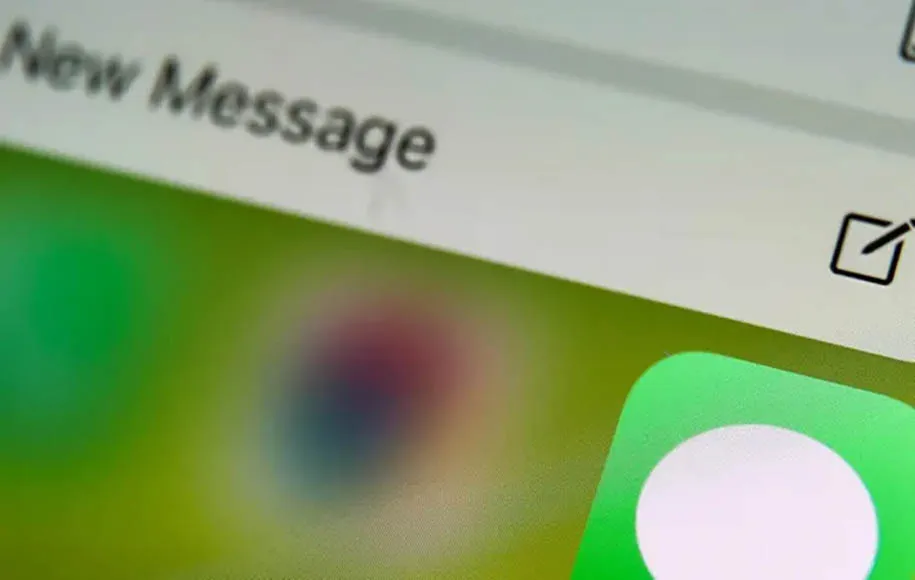
در صورتی که آیمسیج فعال نشد، بهتر است یکبار گوشی را خاموش و روشن کنید و دوباره تنظیمات را بررسی کنید. همچنین مطمئن شوید که تاریخ و ساعت گوشی روی حالت خودکار تنظیم شده باشد. تنظیم نبودن زمان مخصوصا در ۶ ماهه اول سال که ساعتهای جهانی تغییر میکنند، یکی از دلایل رایج فعالنشدن آیمسیج است. اگر بعد از انجام این مراحل همچنان مشکلی وجود داشت، میتوانید از اینترنت سیمکارت استفاده کنید؛ چون گاهی فعالسازی اولیه آیمسیج از طریق شبکه موبایل سریعتر انجام میشود.
در نهایت، پس از فعالسازی موفق آیمسیج، پیامهای شما که به دیگر کاربران اپل ارسال میشوند به جای رنگ سبز، به رنگ آبی نمایش داده خواهند شد. این تغییر رنگ نشاندهنده آن است که پیام از طریق آیمسیج و با امنیت بالا ارسال شده و نه بهصورت یک پیامک معمولی. به این ترتیب، میتوانید مطمئن باشید که ارتباط شما در بستر سریع و رایگان اپل برقرار است.

فعالسازی آیمسیج ایفون ۱۳
برای فعالسازی آیمسیج ایفون ۱۳ هم مراحل تقریبا مشابه دیگر مدلهای آیفون است و تفاوت خاصی وجود ندارد. تنها نکتهای که باید به آن توجه کنید این است که آیفون ۱۳ که به عنوان یکی از بهترین آیفونها شناخته میشود، بهدلیل نسخهی iOS جدیدتر، سرعت بیشتری در فعالسازی آیمسیج دارد و ظاهر تنظیمات ممکن است کمی بهروزتر یا مرتبتر باشد.
در این مدل هم باید ابتدا به بخش Settings بروید و وارد قسمت Messages شوید. گزینهی iMessage را روشن کنید و چند لحظه صبر داشته باشید تا فرآیند فعالسازی کامل شود. اگر پیامی برای وارد کردن Apple ID ظاهر شد، اطلاعات حساب اپلتان را وارد کنید. معمولا بعد از چند دقیقه، آیمسیج روی آیفون ۱۳ فعال میشود و همانطور که قبلا گفته شد، وقتی پیامها به رنگ آبی ارسال شوند، یعنی فعالسازی موفقیتآمیز بوده است.
در صورتی که با تاخیر در فعالسازی یا مشکل خاصی روبهرو شدید، همان راهکارهایی که برای سایر مدلها هم کاربرد دارد در اینجا جواب میدهد؛ مثل خاموش و روشن کردن گوشی، بررسی اتصال اینترنت، یا تنظیم زمان و تاریخ به حالت خودکار. پس اگر قبلا تجربه فعالسازی آیمسیج را روی آیفون دیگری داشتید، نگران نباشید، در آیفون ۱۳ هم همهچیز آشناست و خیلی سریع انجام میشود.
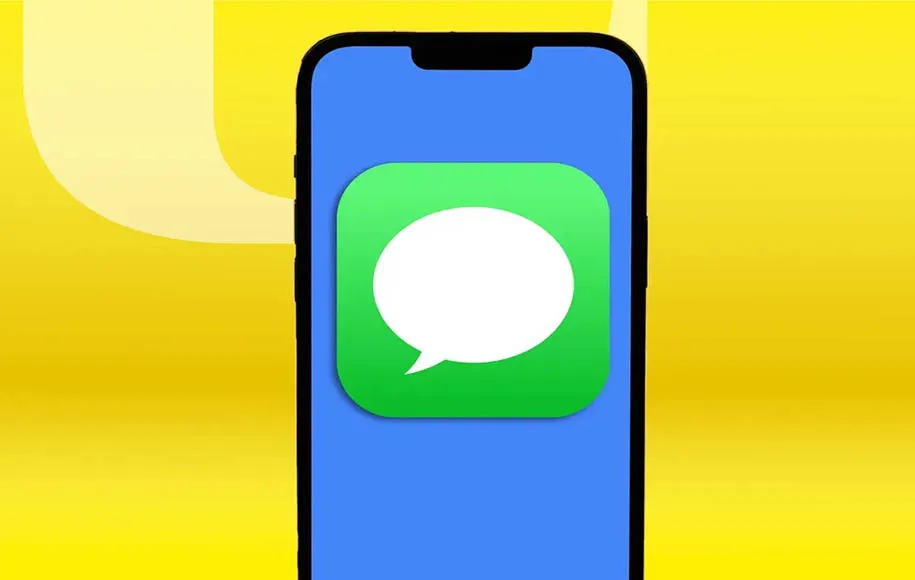
چرا آیمسیج کار نمیکنه
اگر سوال چرا آیمسیج کار نمیکنه برایتان پیش آمد و متوجه شدید آیمسیج بدون هیچ دلیل مشخصی کار نمیکنه یا پیامها ارسال نمیشوند؛ نگران نشوید. این مشکل معمولا به سادگی قابل رفع است. این مشکل تواند دلایل مختلفی داشته باشه، از یه اختلال ساده در اینترنت گرفته تا یه باگ موقتی در سیستمعامل.
یکی از اولین چیزهایی که باید بررسی شود، اتصال اینترنت است. آیمسیج بدون اینترنت اصلا کار نمیکند؛ چه وایفای، چه اینترنت موبایل، باید یکی از این دو فعال و پایدار باشد. اگر مشکل از اینترنت نبود، یه سر به تنظیمات آیمسیج بزنید و مطمئن شوید که هنوز فعال باقی مانده است. بعضی وقتها بعد از یه آپدیت یا ریست، آیمسیج خودبهخود غیرفعال میشود یا Apple ID ازش خارج شده است. پس به بخش Settings > Messages نگاه بندازید و ببینید گزینهی iMessage روشن است یا نه. بعد هم وارد قسمت Send & Receive شوید و بررسی کنید که شماره یا ایمیلی که باهاش پیام میفرستید، آنجا هم ثبت شده باشد.

یکی دیگر از دلایل رایج مشکل در آیمسیج، تنظیم نبودن تاریخ و زمان گوشی هست. شاید ساده بهنظر بیاد ولی در آیمسیج برای برقراری ارتباط با سرورهای اپل، باید زمان دستگاه دقیق باشد. پس بهتر است در تنظیمات تاریخ و ساعت، حالت Set Automatically را فعال کنید. دلیل دیگر برای عدم دسترسی به آیمسیج این است که طرف مقابل شما از آیفون استفاده نمیکند یا آیمسیج اون غیرفعال شده است. اگر کسی که برایش پیام فرستادید آیمسیج خود را خاموش کرده باشد یا از دستگاه غیر اپلی استفاده کند، پیام بهصورت عادی (سبز) ارسال میشود، یا اصلا ارسال نخواهد شد. پس بهتر است اول مطمئن شوید که گیرنده هم آیمسیج فعالی دارد.
در مواردی هم ممکن است سرورهای اپل دچار اختلال موقتی شده باشند. البته این اتفاق بعید به نظر میرسد، ولی اگه همهچیز درست تنظیم شده و آیمسیج همچنان کار نمیکند، میتوانید سری به سایت Apple System Status بزنید و ببینید وضعیت آیمسیج چطور است. در نهایت، اگه هیچکدام از این موارد جواب نداد، یکبار از Apple ID خودتان خارج شوید و مجدد دوباره وارد شده، یا حتی ریست تنظیمات شبکه را امتحان کنید. این کار ممکن است باعث فعال شدن آیمسیج شود و دوباره بدون مشکلی کار کند. خیلی وقتها همین اقدامات ساده، مثل یه ریست یا خروج و ورود دوباره به اپلآیدی، همهچیز را درست میکند.
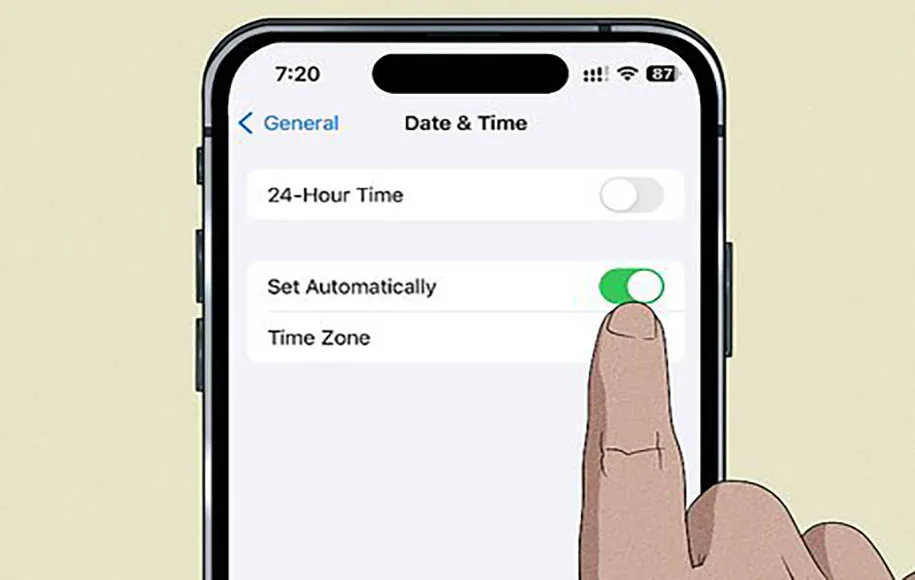
چگونه برای ایمسیج عکس بگذاریم
اگر دقت کرده باشید، وقتی با آیمسیج پیام میفرستید، بعضی از مخاطبین یه عکس کوچیک کنار اسمشان دارند یا حتی وقتی خودتان پیام میدهید، بالای گوشی، عکس پروفایلتان ظاهر میشود. این یعنی آیمسیج هم به شما اجازه میدهد عکس شخصی برای خودتان انتخاب کنید، تا وقتی با دیگر کاربرهای اپل چت میکنید، عکستان دیده شود.
چگونه برای ایمسیج عکس بگذاریم؟ برای گذاشتن عکس توی آیمسیج، باید سراغ بخش Settings بروید و بعد وارد قسمت Messages شوید. در آنجا گزینهای خواهید یافت تحت عنوان “Share Name and Photo” یا همان اشتراکگذاری نام و عکس. وقتی این گزینه را انتخاب کنید، یک صفحه برایتان باز خواهد شد که میتوانید اسمتان را وارد کرده و عکس مورد نظرتان را هم انتخاب کنید. عکس را میتوانید از گالری برگزینید، یا از طریق همان آیمسیج یک عکس جدید بگیرید یا حتی از ایموجیهای میموجی استفاده کنید.
بعد از انتخاب عکس، یه پیشنمایش خواهید دید که نشان میدهد وقتی با کسی چت میکنید، تصویر شما چگونه است. پایین هم یک گزینه دیده میشود که آیا میخواهید این اطلاعات را با همه بهاشتراک بگذارید یا فقط برای کسانی که در لیست مخاطبینتان هستند، منتشر شود. پس میتوانید انتخاب کنید که فقط مخاطبهایی که شما را میشناسند، عکس و اسمتان را ببینند، یا اینکه این قابلیت فقط وقتی فعال شود که از شما اجازه بگیرند.
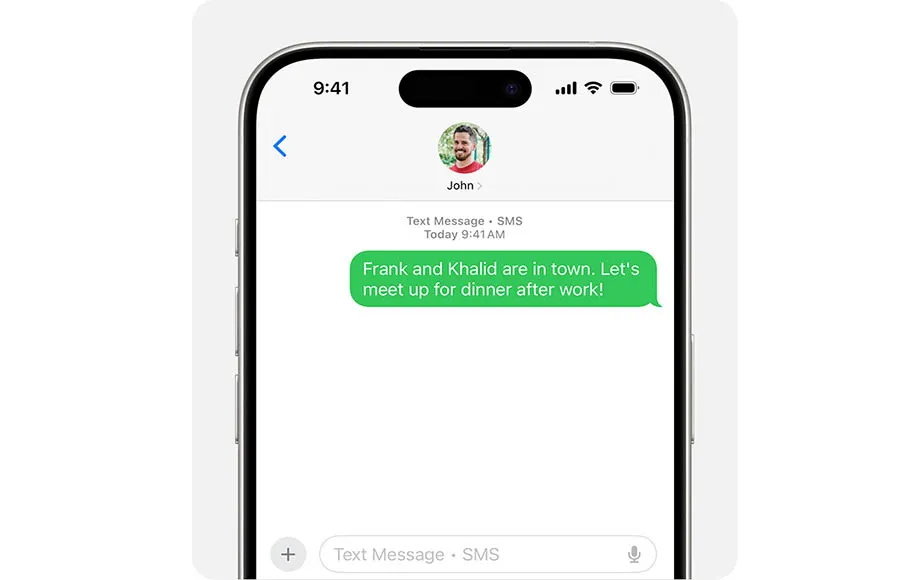
پس اگه دوست دارید عکستان را هر چند وقت یکبار عوض کنید، میتوانید هر وقت که خواستید همین مسیر را دوباره بروید و یک تصویر جدید انتخاب کنید. نکته خوب ماجرا این است که این عکس فقط مخصوص آیمسیج نیست؛ توی بقیه بخشهای اپل مثل تماسها هم ممکن است دیده شود، مخصوصا وقتی مخاطبهایتان هم از دستگاههای اپلی استفاده کنند. در نهایت، پس اگر نمیخواهید کسی عکستان را ببیند یا علاقهای به این موضوع ندارید، میتوانید گزینهی اشتراکگذاری عکس را خاموش نگه دارید و آیمسیج رو فقط برای پیامرسانی ساده استفاده کنید. اما اگه میخواهید یه نمای حرفهایتر، شخصیتر و دوستداشتنیتر از خودتان توی چتها داشته باشید، گذاشتن یک عکس شیک و دلچسب قطعا میتواند تفاوت ایجاد کند.

چگونه در ایمسیج ویس بفرستیم
اگر برای مدت طولانی با دوستتان چت کنید، متوجه میشوید که چقدر اینکار زمانبر و سخت خواهد بود و نیاز به ارسال وویس به شدت احساس میشود. پس چگونه در ای مسیج وویس بفرستیم؟ ارسال پیام صوتی در ایمسیج هم وجود دارد که یکی از کاربردیترین قابلیتهاییست تا ارتباط را سریعتر و صمیمیتر کند، بهویژه زمانیکه فرصت یا امکان تایپ کردن وجود ندارد. با این ویژگی میتوانید تنها با چند حرکت ساده، صدای خود را ضبط کرده و بدون نیاز به اپلیکیشنهای جانبی یا تنظیمات پیچیده برای دیگران ارسال کنید.
ارسال وویس در این برنامه هم تقریبا مانند سایر برنامههای پیامرسان دیگر است. برای ارسال ویس از طریق ایمسیج، کافیست وارد صفحه گفتوگو با مخاطب مورد نظر شوید. در نسخههای جدید سیستمعامل آیاواس، آیکون میکروفون در قسمت پایین و سمت راست کادر نوشتاری دیده میشود. با لمس و نگه داشتن این آیکون، فرآیند ضبط صدا آغاز میشود. تا زمانی که انگشتتان را روی آیکون نگه دارید، صدای شما ضبط میشود. بعد از اتمام صحبت، اگر انگشت خود را به سمت بالا بکشید، پیام صوتی بهصورت خودکار ارسال میشود. در صورتیکه منصرف شدید یا نیاز به بازضبط دارید، میتوانید با کشیدن انگشت به سمت چپ، پیام ضبطشده را حذف کنید.
در برخی نسخههای قدیمیتر iOS یا چیدمانهای متفاوت، ممکن است گزینه ضبط ویس بهشکل یک نوار ضبط مجزا در بالای صفحهکلید ظاهر شود. با لمس آن میتوان پیام صوتی را ضبط و سپس با آیکون ارسال، آن را برای مخاطب فرستاد. همچنین اگر از آیمسیج روی مکبوک استفاده میکنید، ضبط و ارسال ویس از طریق میکروفون داخلی یا خارجی فراهم است و بهسادگی از طریق گزینههای موجود در پنجره مکالمه انجام میگیرد.
نکته قابل توجه این است که پیامهای صوتی در ایمسیج بهطور پیشفرض پس از دو دقیقه بهصورت خودکار حذف میشوند، مگر اینکه کاربر آنها را ذخیره یا تنظیمات مربوطه را تغییر دهد. برای حفظ پیامهای صوتی، میتوان از بخش Settings وارد قسمت Messages شد و در گزینه Expire مربوط بهVoice Messages، حالت Never را انتخاب کنید تا پیامها باقی بمانند. این قابلیت بهخصوص در مواقعی که نیاز به انتقال لحن، احساس یا توضیحی سریع وجود دارد، میتواند جایگزین موثری برای پیامهای متنی باشد و تجربهای زندهتر و انسانیتر از ارتباط را در اختیار کاربران قرار دهد.
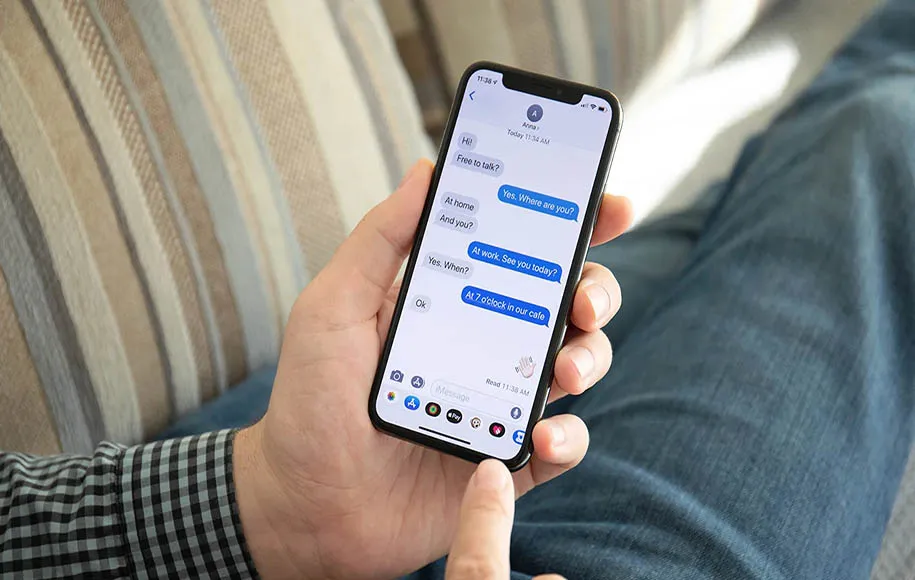
تبدیل اس ام اس به آیمسیج
اگر با این موضوع مواجه شدید که پیامهایی که ارسال میکنید بهجای آبی، سبز رنگ هستند؛ این یعنی پیامها بهصورت SMS و نه از طریق ایمسیج ارسال شدهاند. اگرچه ظاهر موضوع ساده بهنظر میرسد، اما پشت این تفاوت رنگ، یک سیستم ارتباطی متفاوت و پیشرفته نهفته است. خوشبختانه تبدیل اساماس به آیمسیج، کار پیچیدهای نیست و تنها نیاز به چند بررسی و تنظیم ساده دارد.
برای آنکه پیامها از حالت اس ام اس به آیمسیج تبدیل شوند، ابتدا باید مطمئن شوید که هر دو طرف گفتگو از دستگاههای اپل استفاده میکنند و به اینترنت متصل هستند. آیمسیج فقط میان کاربران اپل کار میکند و اگر مخاطبتان آیفون، آیپد یا مکبوک نداشته باشد، پیامها بهصورت اس ام اس باقی میمانند. در گام بعدی، وارد تنظیمات گوشی شوید و بخش Messages را باز کنید. مطمئن شوید که گزینه آیمسیج در این بخش فعال است. اگر این گزینه خاموش باشد، تمام پیامها بهصورت پیشفرض به شکل پیامک عادی ارسال میشوند. روشن کردن آیمسیج باعث میشود، از این پس، پیامهایی که به کاربران دیگر اپل میفرستید از طریق اینترنت منتقل شوند.
همچنین در همین بخش از تنظیمات، گزینهای با عنوان Send as SMS وجود دارد. فعال بودن این گزینه به این معناست که در صورت نبود دسترسی به آیمسیج برای مثال زمانهایی که اینترنت قطع است، پیامها بهصورت خودکار به شکل اس ام اس ارسال میشوند. اگر میخواهید پیامهای شما فقط از طریق آیمسیج ارسال شوند، میتوانید این گزینه را غیرفعال کنید؛ هرچند در این حالت، در نبود اینترنت یا اختلال در سرورهای اپل، پیام شما ارسال نخواهد شد.
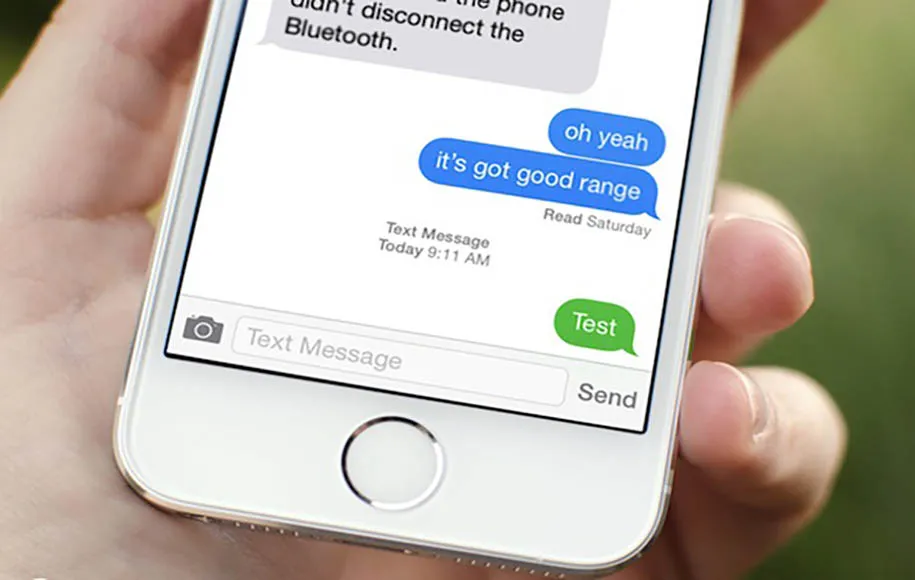
سخن پایانی
آیمسیج تنها یک پیامرسان نیست؛ بلکه پلی هوشمند میان کاربران اپل است که ارتباط آنها با یکدیگر را ساده، سریع و در عین حال امن میکند. امکانات متنوع، طراحی یکپارچه با سایر سرویسهای اپل، رمزگذاری و تجربهی کاربری روان، باعث شده آیمسیج از یک ابزار پیامرسانی ساده به یک وسیلهی ارتباطی پیشرفته و لذتبخش تبدیل شود. اگرچه محدود بودن این سرویس به دستگاههای اپل، ممکن است در نگاه اول محدودیت بهنظر برسد، اما در واقع همین انحصار، کیفیت بالا، امنیت و هماهنگی بینقص بین دستگاهها را تضمین کرده است و گوشی آیفون را به عنوان یکی از بهترین گوشیها تبدیل کرده است.
منبع: دیجیکالا مگ